
ACER Aspire E1-572-6870
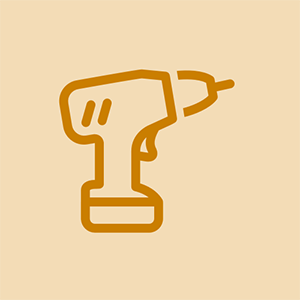
Rep: 61
Ievietots: 30.12.2017
Mans klēpjdators nesen veica milzīgu atjauninājumu, kas prasīja pāris stundas. Pēc tam ekrāns pilnībā izgāja. Es to izslēdzu un atkal ieslēdzu, un tas aizveda mani uz pierakstīšanās ekrānu. Pēc tam, kad es pierakstos, ekrāns kļūst pilnīgi melns. Es redzu peli, bet neko citu. Palīdzība?
Man ir arī tāda pati vārga acer aspire F5-573G-57TQ
Vakar mans klēpjdators pēkšņi pārstāja darboties, tikai kursors kustējās, bet es nevarēju izslēgt savu klēpjdatoru vai veikt kādas funkcijas. Es dažas sekundes nospiedu izslēgšanas pogu, lai tas radītu Klikšķa skaņu un pēc tam atkal ieslēdzu savu klēpjdatoru, secinot, ka ekrāns kļuva pilnīgi melns un pēc tam zilā krāsā
Sveiki,
ge profila ledusskapis un saldētava neatdziest
Man ir tāda pati problēma ar manu Acer Aspire E15.
Kad es piesakos savā profilā, tas ir melns ekrāns ar kursoru, nekas neparādās pat tad, ja es nospiedu Ctrl + Alt + Delete vai kaut ko citu.
Smieklīgi ir tas, ka visi pārējie var pieteikties savos profilos MANA klēpjdatorā un darbojas lieliski, bet es nevaru
omg Es tikko restartēju savu klēpjdatoru pirms pieteikšanās
samsung galaxy tab 3 uzlādes porta nomaiņa
manam klēpjdatoram ir tāda pati problēma kā melnajā ekrānā. Es sekoju jūsu darbībām ar ctrl alt dzēšanas metodi, un tas darbojās. Bet tagad tas manā uzdevumu joslā neko neparādīs. Vai kalendārs
Palīdziet puišiem, manam acer klēpjdatoram vienmēr ir melns ekrāns, kad es piesakos un katru YouTube videoklipu skatos, bet es nevaru saprast, kā.
Lūdzu, pastāstiet man, kā to izdarīt. Es būšu miris, kad mana ģimene to uzzinās
3 atbildes
 | Pārstāvis: 14,6 tūkst |
nospiediet taustiņu kombināciju CTRL + ALT + DELETE
pēc tam, kad tiks atvērts uzdevumu pārvaldnieks, (iespējams, vajadzēs nospiest uzdevumu pārvaldnieku operētājsistēmā Windows 10), uzdevumu pārvaldnieka augšējā kreisajā stūrī noklikšķiniet uz “fails” un pēc tam uz “palaist jaunu uzdevumu” un ierakstiet “explorer.exe” bez pēdiņām. tad nospiediet OK.
Kad noklikšķinu uz uzdevumu pārvaldnieka, tas nekad netiek rādīts. Kontroles alt dzēšana parāda, bet pēc tam, kad noklikšķināju uz uzdevumu pārvaldnieka, tas atkal kļūst melns
samsung galaxy s5 ekrāns melns pēc nomešanas
Liels paldies. Tas jums izdevās, un jūs izglābāt manu dzīvību.
Tas darbojas, bet man tas jādara vienmēr, kad piesakos. Lūdzu, pastāstiet pastāvīgo metodi manam logam normāli
Pēc jūsu domām, manam klēpja augšdaļai ir vīruss. Tātad, kā es varu noņemt šo vīrusu
cik ilgi tas ir vajadzīgs ???
 | Pārstāvis: 14,6 tūkst |
Mēģiniet palaist drošajā režīmā. (Šeit nokopēja un ielīmēja vienu no manām iepriekšējām atbildēm no šodienas sākuma, tāpēc vienkārši aizstājāt zilo ekrānu ar darbvirsmu)
Pārbaudiet, vai problēma joprojām pastāv drošajā režīmā. palaidiet drošajā režīmā, surogātpastu nosūtot ESC taustiņam, līdz redzat startēšanas izvēlni. no turienes nospiediet F11 un noklikšķiniet uz problēmu novēršana. tad papildu opcijas, startēšanas iestatījumus, pēc tam nospiediet restartēt. Kad tas ir palaists, jums vajadzētu redzēt startēšanas iestatījumus. hit F4. kad dators sāk darboties, pārbaudiet, vai zilais ekrāns darbvirsma atkal nāk klajā, ja nē tātad jūsu iestatījumos var būt vīruss vai kas cits. ziņo man par savu rezultātu. jo mēs neesam darījuši. ja darbvirsma dara atveriet drošajā režīmā, mēs to neesam darījuši.
Piezīme. Lai izietu no drošā režīma, vienkārši restartējiet datoru, un tas sāks darboties normāli.
Turklāt šajā procesā netiks zaudēti dati
Vairāk informācijas:
ieslēdzas monitors, tad tas kļūst melns
https://support.hp.com/us-en/document/c0 ...
Man ir Windows 10, un tas nedod iespēju pāriet drošajā režīmā. Vistuvākais man ir shift + restart, kas atver opciju lapu, kurai ir opcijas
Turpināt
Izmantojiet ierīci
Problēmu novēršana
Izslēdziet datoru
Aizmirsti. Es atradu, kā nokļūt pie tā, ko jūs teicāt. Pēc darbību veikšanas atkal tiek parādīts melnais ekrāns.
Hmm ... Vai klēpjdatorā ir kādi svarīgi dati?
Pagāja zināms laiks, lai ielādētu, bet uzdevumjosla tikko ielādēta. Fons joprojām ir melns, bet man ir uzdevumjosla
ah. kāpēc nemēģināt vēlreiz izmantot komandu uzvedni. ir vērts, taču, visticamāk, jūsu klēpjdators ir tikai lēni
| | asus klēpjdatora ekrāns mirgo uz akumulatora | Rep: 13 |
Izmēģiniet šo:
Windows taustiņš + Shift + Ctrl + b
tas ir paredzēts, lai atiestatītu video draiverus
Konors Makallisters










